国旅手游网提供好玩的手机游戏和手机必备软件下载,每天推荐精品安卓手游和最新应用软件app,并整理了热门游戏攻略、软件教程、资讯等内容。欢迎收藏
网友纸鸳提问:ppt截取部分
刚学习PowerPoint的朋友可能不清楚PowerPoint如何截取裁剪图片,今天小编就给大家详细的讲解PowerPoint如何截取裁剪图片,相信大家通过学习,在以后的操作中一定会得心应手。
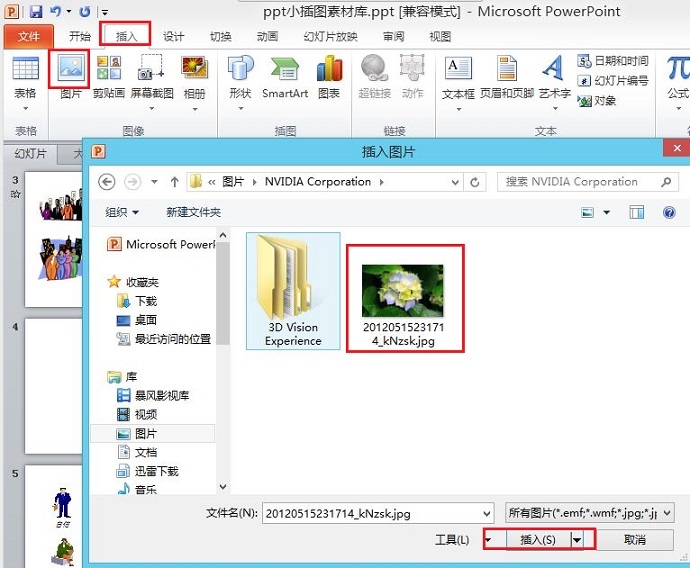
屏幕图片截取、裁剪
在制作演示文稿时,我们经常需要抓取桌面上的一些图片,如程序窗口、电影画面等,在以前我们需要安装一个图像截取工具才能完成。现在好了,在PowerPoint 2010中新增了一个屏幕截图功能,这样即可轻松截取、导入桌面图片。
操作时,首先在PowerPoint 2010中打开需要插入图片的演示文稿并切换到“插入”菜单下,单击该菜单中的“屏幕截图”按钮,弹出一个下拉菜单,在此我们可以看到屏幕上所有已开启的窗口缩略图。
单击其中某个窗口缩略图,即可将该窗口进行截图并自动插入文档中。如果你想截取桌面某一部分图片,在此我们可以单击下拉菜单中的“屏幕剪辑”按钮,随后PowerPoint 2010文档窗口会自动最小化,此时鼠标变成一个“+”字,在屏幕上拖动鼠标就可以进行手动截图了。
截图后虽然我们直接就可以在演示文档中使用,但是如果为了最后的效果,要把图片的一部分部分裁剪掉,比如我们只要在演示文档中展示一个工具的样子。此时,就可以在PowerPoint 2010中快速将图片多余的地方进行裁剪,单击“图片工具”界面,单击“裁剪”下拉菜单下的“裁剪”,随后我们可以看到图片边缘已被框选,使用鼠标拖动任意边框,这样即可将图片不需要的部分进行裁剪。
PowerPoint 2010中的裁剪功能非常强大,除了直接对图片进行裁剪外,我们还可以通过“裁剪-纵横比”我们可以按照系统提供的图像比例对图片进行裁剪。此外,PowerPoint 2010还提供了形状裁剪功能,单击裁剪按钮下方的下拉菜单按钮,打开多个形状列表,在此选择一种图形样式,这样该图片会自动裁剪为该形状。
以上就是小编带来的PowerPoint如何截取裁剪图片全部内容,希望可以帮助到大家。
关于《PowerPoint如何截取裁剪图片?》相关问题的解答慕荷小编就为大家介绍到这里了。如需了解其他软件使用问题,请持续关注国旅手游网软件教程栏目。
版权声明:本文内容由互联网用户自发贡献,该文观点仅代表作者本人。本站仅提供信息存储空间服务,不拥有所有权,不承担相关法律责任。如果发现本站有涉嫌抄袭侵权/违法违规的内容,欢迎发送邮件至【1047436850@qq.com】举报,并提供相关证据及涉嫌侵权链接,一经查实,本站将在14个工作日内删除涉嫌侵权内容。
本文标题:【powerpoint怎样裁剪[powerpoint怎么截]】
本文链接:http://www.citshb.com/class247263.html
